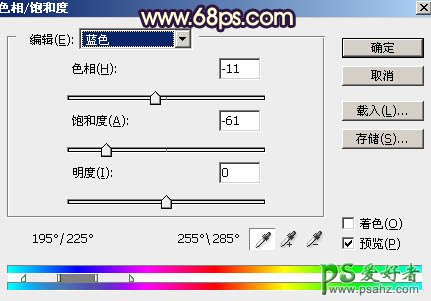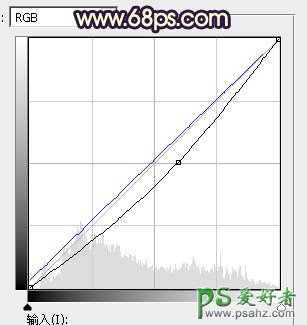当前位置:PS爱好者教程网主页 > PS调色教程 > 教程
Photoshop给景区木桩边自拍的唯美少女艺术照调出高对比蓝黄色(14)
时间:2016-03-20 09:50 来源:PS调色教程实例 作者:唯美少女艺术照 阅读:次
19、创建色相/饱和度调整图层,对蓝色进行调整,参数设置如图48,确定后创建剪切蒙版,效果如图49。这一步降低蓝色部分的饱和度。
<图48>
<图49>
20、创建曲线调整图层,对RGB,蓝通道进行调整,参数设置如图50,确定后创建剪切蒙版,再把蒙版填充黑色,然后用柔边白色画笔把人物背光区域涂暗一点,效果如图51。
<图50>
<图51>
最新教程
推荐教程